Veja neste artigo como reexibir linhas e colunas ocultas no Excel com exemplos e planilha de download.
1. Introdução
Por conveniência podemos ocultar linhas e colunas no Excel. Porém, nem sempre lembramos exatamente quais linhas e colunas estão ocultas quando precisamos reexibi-las. Até mesmo quando desejamos fazer a reexibição, podemos ser seletivos, escolhendo apenas algumas linhas e colunas desejadas.
É fato que o Excel possui diversas maneiras de permitir a exibição de linhas e colunas. Este procedimento pode ir além de simplesmente selecionar o intervalo que contém elementos ocultos e escolher a opção de reexibição com o botão direito do mouse.
Este artigo objetiva elencar diversas possibilidades de acordo com as necessidades específicas, usando vários métodos citados e detalhados no item a seguir.
2. Reexibição de linhas e colunas no Excel
Para todos os métodos que serão abordados, usaremos o cenário exposto na imagem a seguir.
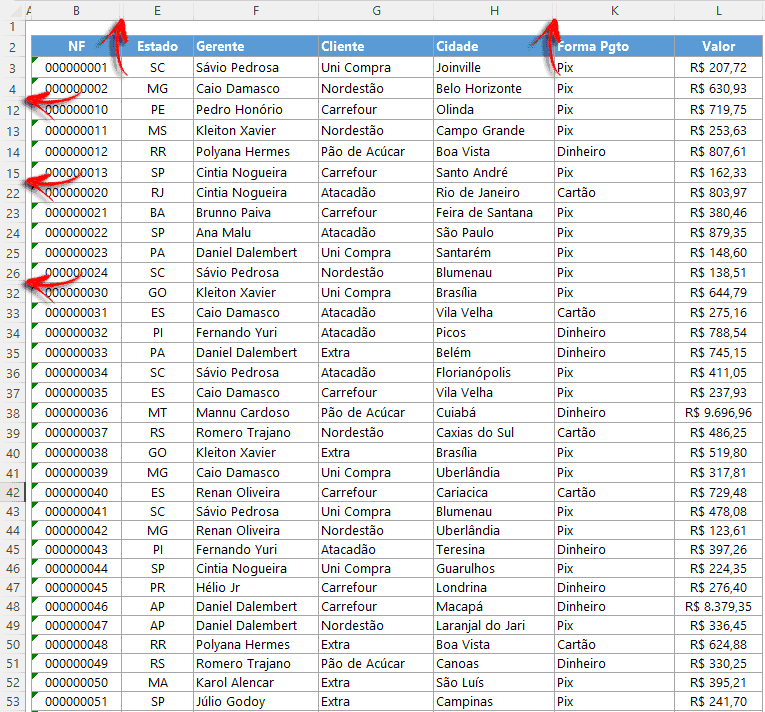
Note que as setas vermelhas verticais em destaque evidenciam as colunas ocultas, que são C, D, I e J. Já as setas vermelhas horizontais evidenciam as linhas ocultas, que são as linhas de 5 a 11, de 16 a 21 e de 27 a 31.
A seguir serão expostos os métodos para a reexibição de linhas e colunas.
a) Seleção do intervalo oculto
O método mais comum empregado consiste em selecionar um intervalo que contém as linhas/colunas ocultas, fazendo a reexibição em seguida.
De acordo com a imagem anterior, para reexibirmos as colunas C e D, por exemplo, basta selecionar pelo menos uma coluna antes e pelo menos uma coluna após estas colunas ocultas, conforme mostra a imagem a seguir.
Note que a seleção realizada abrange as colunas de B até E, ou seja: contém as colunas ocultas (C e D). Para finalizar, basta clicar com o botão direito no título das colunas selecionadas e escolher a última opção, Reexibir.
As colunas ocultas agora serão exibidas.
Podemos fazer o mesmo procedimento para reexibir as demais colunas ocultas, localizadas entre as colunas H e K.
No entanto, se desejarmos reexibir todas as colunas que visivelmente estão ocultas, podemos selecionar um intervalo maior, contemplando todas as colunas ocultas. Com isso, fazemos uma única reexibição que apresentará todas as colunas antes ocultas.
Em nosso caso, então, podemos selecionar o intervalo desde a coluna B até a coluna K, que teremos todas as colunas ocultas selecionadas e assim poderemos fazer a reexibição de uma só vez.
Partindo deste princípio, podemos também reexibir as linhas ocultas de uma única vez. Em nosso caso, lembrando, as linhas de 5 a 11, de 16 a 21 e de 27 a 31 estão ocultas. Como devemos selecionar um intervalo que contenha estas linhas, a seleção desde a linha 2 até a linha 35 será suficiente (imagem a seguir), visto que a seleção mínima precisa ser da linha 4 até a linha 32, que já conterá todas as linhas ocultas. Em resumo: a seleção “pode sobrar, mas não pode faltar”.
Com a seleção devidamente realizada, podemos clicar no título das linhas selecionadas com o botão direito do mouse e escolher a opção Reexibir.
b) Usando as guias do Excel
Caso optemos, após a seleção, podemos reexibir linhas e colunas através de comando apropriado no Excel. Podemos acessar a guia Página Inicial e no grupo Células, escolher a opção Ocultar e Reexibir, conforme ilustra a imagem seguinte.
Ao final, poderemos escolher a reexibição de linhas ou de colunas.
c) Usando atalhos
Podemos realizar todos o procedimento com atalhos. A primeira etapa, que é a seleção, pode ser realizada com os atalhos: CTRL + espaço, para as colunas, e SHIFT + espaço, para as linhas.
Com a seleção devidamente realizada, a segunda etapa, que é a reexibição propriamente dita, pode ser executada com os atalhos CTRL + SHIFT + ), para reexibir as colunas, e CTRL + SHIFT + (, para reexibir as linhas.
NOTA: o atalho CTRL + SHIFT + ) pode não funcionar por conta de um conflito, uma vez que este atalho é usado no Windows.
d) Método direto para reexibição de todas as linhas e colunas
Podemos reexibir todas as linhas e todas as colunas sem necessariamente sabermos quais estão ocultas. Além do mais, nem sequer precisamos selecioná-las pontualmente.
Apresentamos uma alternativa bem similar ao exposto no item 2. a). A diferença está na seleção. Em vez de selecionarmos pontualmente um ou mais intervalos de linhas e/ou colunas, podemos selecionar todas as células da planilha (isto, obviamente, abrange todas as linhas e colunas). Para esta seleção completa, temos algumas opções no Excel: selecionar uma célula em branco afastada de uma região de dados e usar o atalho CTRL + T ou ainda CTRL + SFHIT + espaço. Outra opção, elencada na próxima imagem, consiste em simplesmente clicar no vértice que une os títulos de linhas e colunas (destaque em vermelho).
Após a seleção, a reexibição pode ser realizada ao clicar com o botão direito do mouse no título de colunas e no título de linhas (um de cada vez), e escolher a opção Reexibir, conforme exposto no item 2. a), ou usando a guia Página Inicial, demonstrada no item 2. b). A reexibição pode ainda ocorrer através dos atalhos citados no item 2. c): CTRL + SHIFT + ) e CTRL + SHIFT + (.
3) Recurso extra – Inspetor de documento
Este recurso é excepcional para as planilhas. Ele apresenta várias utilidades que geralmente passam despercebidas pelos usuários. Entre elas, está o alerta para linhas e colunas ocultas. Além de contar as ocorrências e apontar as linhas e colunas ocultas, ele rapidamente pode ser utilizado para remover todas as linhas e colunas ocultas, caso desejado.
Para acessar este recurso, devemos clicar no botão Backstage (Arquivo) e em seguida nas opções Informações > Verificar se Há Problemas > Inspecionar Documento.
Uma notificação será apresentada.
Confirmamos em Sim para salvar a nossa pasta de trabalho. Surgirá uma janela com opções deste recurso.
Nossa opção desejada é uma das últimas. Devemos rolar a barra de rolagem vertical até o final para encontrar o item Linhas e Colunas Ocultas.
Devemos nos certificar de marcar apenas os itens desejados nesta inspeção. Em nosso caso, marcaremos apenas Linhas e Colunas Ocultas e confirmamos no botão Inspecionar.
Será apresentada uma janela com alerta e descrição referentes às linhas e colunas ocultas. Veja na próxima imagem uma espécie de relatório que aponta que temos ocultas 18 linhas e 4 colunas.
Não devemos clicar em Remover Tudo (a menos que seja isso que desejamos) porque esta ação poderá remover as linhas e colunas ocultas, em vez de reexibi-las. Esta ação não poderá ser desfeita.
Download Planilha Reexibir Linhas e Colunas Ocultas no Excel
Clique no botão abaixo para realizar o download da planilha de de como reexibir linhas e colunas ocultas no Excel, com exemplo de dados: